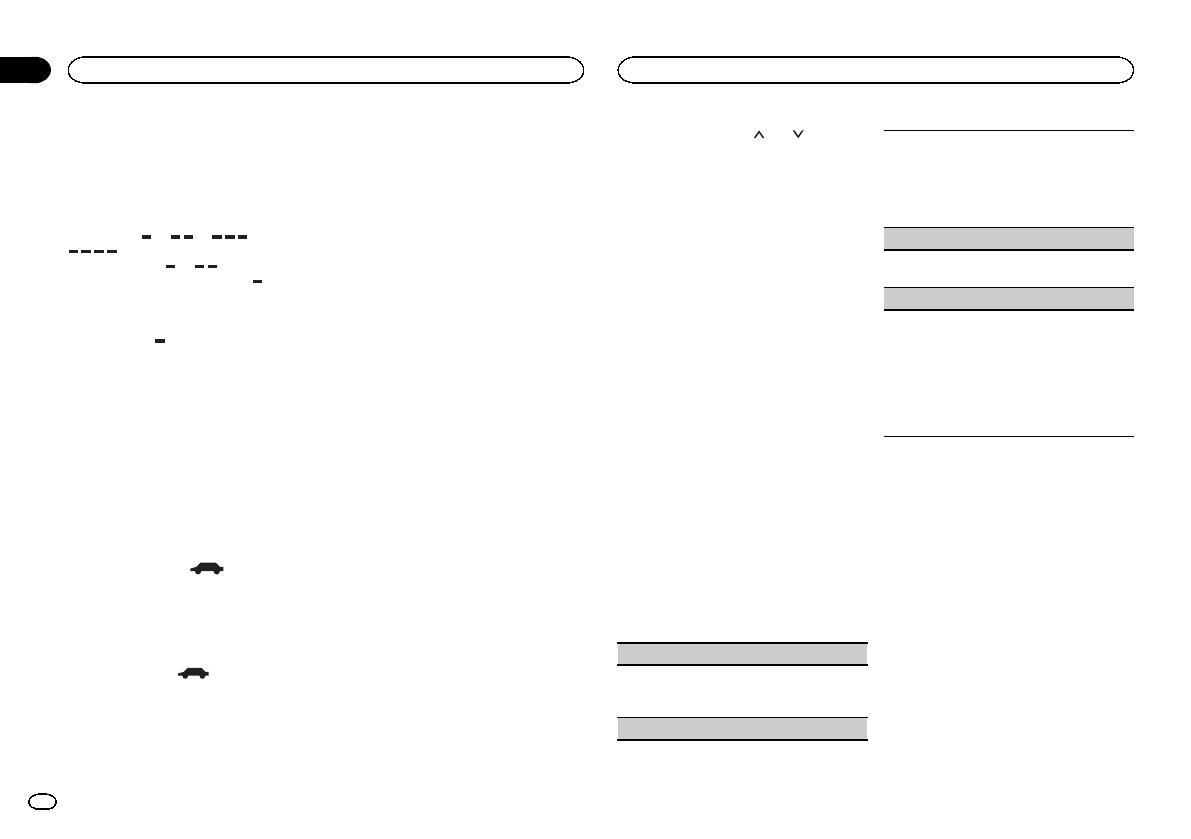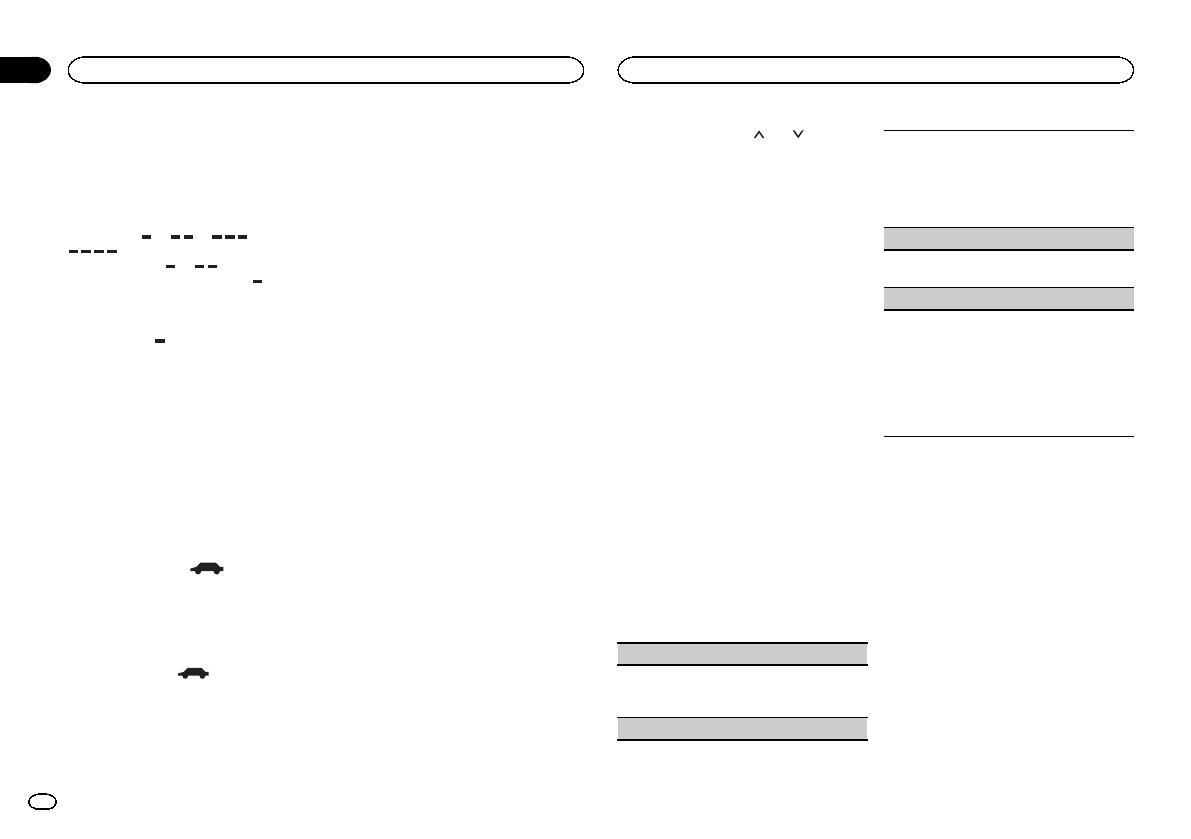
Настройка на мощные сигналы
Настройка с местным поиском позволяет
Вам настраиваться только на радиостанции
с достаточно мощными сигналами для каче-
ственного приема.
FM: Выкл. —
— — —
MW/LW: Выкл. — —
Чем больше на экране символов , тем
меньше станций можно выбрать. Для выбо-
ра доступны только станции с самым мощ-
ным сигналом в вашей местности.
Если символов
меньше, устройство может
принимать станции с меньшей мощностью
сигнала.
Прием дорожных сводок
(Только для FM-радиостанций)
Независимо от выбранного источника сигна-
ла дорожные сводки можно получать авто-
матически с помощью функции TA
(ожидание дорожных сводок).
1 Настройте тюнер на TP-станцию или
станцию расширенной сети вещания, пе-
редающую дорожные сводки TP.
Включится индикатор
.
2 Включение приема дорожных сводок.
См. раздел
Функции тюнера
на стр.11.
# Если функция TA включается при отсутствии
настройки на TP-станцию или станцию расши-
ренной сети вещания, передающую дорожные
сводки TP, индикатор
включится неярко.
3 В начале приема дорожной сводки от-
регулируйте громкость TA (дорожных
сводок) с помощью кнопок +/–
(VOLUME/VOL).
Новая установленная громкость сохраняется
в памяти и будет вызываться для последую-
щих дорожных сводок.
4 Отключение приема дорожной сводки
во процессе приема.
См. раздел
Функции тюнера
на стр.11.
Тюнер возвратится к исходному источнику
сигнала, но останется в режиме ожидания
TA до повторного нажатия значка.
Получение сообщений об
экстренных ситуациях с
прерыванием текущего
вещания
(Только для FM-радиостанций)
Можно выбрать настройку, позволяющую ав-
томатически получать сообщения об эк-
стренных ситуациях независимо от
источника сигнала, выбранного в данный мо-
мент.
Текущее вещание возобновляется по окон-
чании сообщения о чрезвычайной ситуации.
Использование функций PTY
(Только для FM-радиостанций)
Можно настроиться на радиостанцию с по-
мощью информации PTY (типа программы).
Поиск станции RDS с помощью
информации PTY
Можно выполнять поиск общих радиовеща-
тельных программ, например, тех, что пере-
числены в следующем разделе. См. стр. 12.
1 Нажмите клавишу поиска.
2 С помощью кнопки или выберите
тип программы.
Существует четыре типа программ:
News&Info—Popular—Classics—Others
3 Нажмите Старт, чтобы начать поиск.
Устройство начинает поиск радиостанций,
передающих данный тип программ. При об-
наружении радиостанции на дисплее будет
показано название данной программы.
Информация PTY (тип программы) приведе-
на в следующем разделе. См.
Список PTY
на стр. 12.
# Для отмены поиска нажмите Отмена.
# Программы некоторых радиостанций могут
отличаться от программ, указанных в передавае-
мом коде PTY.
# Если ни одна из станций не передает про-
граммы нужного типа, то на дисплее в течение
примерно двух секунд будет показано Не найде-
но, и затем тюнер перейдет в режим приема
станции, с которой был начат поиск.
Использование прерывания
для передачи новостей
Устройство может переключаться с других
станций на станцию новостей с кодом PTY,
когда станция начинает передавать програм-
му новостей. После окончания программы
новостей возобновляется прием прежней
программы.
Список PTY
News&Info (новости и информация)
News (новости), Affairs (текущая информа-
ция), Info (информация), Sport (спорт), Weat-
her (погода), Finance (финансы)
Popular (поп-музыка)
Pop Mus (поп-музыка), Rock Mus (рок-музыка),
Easy Mus (легкая музыка), Oth Mus (прочие
музыкальные жанры), Jazz (джаз), Country
(кантри), Nat Mus (национальная музыка), Ol-
dies (золотая коллекция), Folk Mus (народная
музыка)
Classics (классика)
L.Class (легкая классическая музыка), Classic
(классическая музыка)
Others (прочее)
Educate (образовательные программы),
Drama (постановки), Culture (культура), Scien-
ce (наука), Varied (разное), Children (детские
программы), Social (социальные вопросы), Re-
ligion (религиозные программы), Phone In
(ток-шоу), Touring (путешествия), Leisure
(отдых), Document (документальные програм-
мы)
Установка шага настройки в
FM-диапазоне
Обычно шаг настройки в FM-диапазоне, ис-
пользуемый при настройке с поиском, соста-
вляет 50 кГц. При включении функции AF
или TA шаг настройки автоматически мен-
яется на 100 кГц. При включенной функции
AF предпочтительно установить шаг на-
стройки 50 кГц.
! Во время ручной настройки шаг настрой-
ки составляет 50 кГц.
1 Чтобы вернуться в главное меню, на-
жмите клавишу возврата в главное меню.
2 Нажмите клавишу настроек системы,
чтобы открыть меню системы.
Тюнер
12
Раздел
Тюнер
Ru
06
<CRB4057-A/N>12